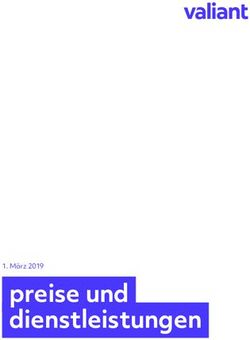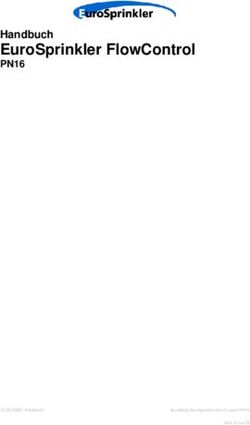Teardown des MacBook Pro 13" mit Retina Display von Anfang 2015
←
→
Transkription von Seiteninhalten
Wenn Ihr Browser die Seite nicht korrekt rendert, bitte, lesen Sie den Inhalt der Seite unten
Teardown des MacBook Pro 13" mit Retin… Anleitung Nr: 38300 - Entwurf: 2020-08-02
Teardown des MacBook Pro 13" mit Retina
Display von Anfang 2015
Teardown des MacBook Pro 13" mit Retina Display von Anfang 2015, ausgeführt am 11. März
2015.
Geschrieben von: Ron Davis
Dieses Dokument wurde am 2020-11-25 04:35:45 PM (MST) erstellt.
© iFixit — CC BY-NC-SA de.iFixit.com Seite 1 von 23Teardown des MacBook Pro 13" mit Retin… Anleitung Nr: 38300 - Entwurf: 2020-08-02
EINLEITUNG
Bei der Veröffentlichung der Keynotes am 9. März hat uns Apple mit vier neuen MacBooks
überrascht. Wie immer mussten wir natürlich unbedingt gleich das überarbeitete MacBook Pro in die
Finger kriegen.
Äußerlich ähnelt das MacBook Pro 13" mit Retina Display von Anfang 2015 seinem älteren Bruder
sehr. Es hat das gleiche Retina Display und dieselbe Unibody-Konstruktion aus Aluminium. Aber mit
einem neumodischen Force Touch Trackpad sowie dem allerneuesten Broadwell-U Prozessor von
Intel verspricht dieses MacBook doch, etwas ganz Neues zu sein. Erforsche mit uns gemeinsam das
Innenleben dieser neuen Art!
Du kannst du nicht genug von unseren News kriegen? Dann folge uns auf Instagram, Twitter und
Facebook!
Sieh dir auch unsere ausführliche Video-Analyse des Force Touch Trackpads an!
[video: https://www.youtube.com/watch?v=6a4dceudZEI]
WERKZEUGE:
iOpener (1)
T5 Torx Screwdriver (1)
T3 Torx Screwdriver (1)
P5 Pentalobe Screwdriver Retina MacBook
Pro and Air (1)
iFixit Tech Knife (1)
Spudger (1)
Pinzette (1)
iFixit Opening Tools (1)
Plastic Cards (1)
T8 Torx Screwdriver (1)
Dieses Dokument wurde am 2020-11-25 04:35:45 PM (MST) erstellt.
© iFixit — CC BY-NC-SA de.iFixit.com Seite 2 von 23Teardown des MacBook Pro 13" mit Retin… Anleitung Nr: 38300 - Entwurf: 2020-08-02
Schritt 1 — Teardown des MacBook Pro 13" mit Retina Display von Anfang 2015
Sieh an, das neue Retina! Wir haben ja schon mal mit dem professionellen 13 Zoll Laptop von
Apple zu tun gehabt, aber diesmal ist doch etwas anders: Ooooh, dieses Trackpad!
Schaun wir mal, welche technischen Wunder diese magische Box für uns bereithält:
13,3 Zoll, 2560 x 1600 pixel (227 ppi) Retina Display
2,7 oder 2,9 GHz dual-core Intel Core i5 Prozessor (optional auch mit 3,1 GHz dual-core Intel
Core i7 Prozessor erhältlich)
8 GB oder 16 GB 1866 MHz LPDDR3 eingebauter Speicher
128 GB, 256 GB, 512 GB, oder 1 TB Flash Speicher
Intel Iris Graphics 6100
Thunderbolt 2, USB 3.0, HDMI I/O in voller Größe
Dieses Dokument wurde am 2020-11-25 04:35:45 PM (MST) erstellt.
© iFixit — CC BY-NC-SA de.iFixit.com Seite 3 von 23Teardown des MacBook Pro 13" mit Retin… Anleitung Nr: 38300 - Entwurf: 2020-08-02
Schritt 2
Ein kurzer Blick auf die Unterseite zeigt keinerlei Überraschungen - dieses Gerät teilt sich die
Bezeichnung A1502 mit dem MacBook Pro von Ende 2013.
Schaun wir mal auf die Ports:
Auf der rechten Seite hat dieses MacBook einen SDXC Karten-Slot, einen HDMI Port und einen
USB 3 Port.
Links haben wir einen MagSafe 2 Port, zwei Thunderbolt 2 Ports, einen weiteren USB 3.0 Port,
eine Kopfhörerbuchse sowie duale Mikrofone.
Dieses Dokument wurde am 2020-11-25 04:35:45 PM (MST) erstellt.
© iFixit — CC BY-NC-SA de.iFixit.com Seite 4 von 23Teardown des MacBook Pro 13" mit Retin… Anleitung Nr: 38300 - Entwurf: 2020-08-02
Schritt 3
Lasset die Spiele beginnen. Trommelwirbel bitte!
Scheint als hätte dieses MacBook das Gen des einzelnen Lüfters von seinem Vorgänger geerbt ...
und nicht nur das.
Eigentlich ist der einzige Unterschied, den wir auf den ersten Blick feststellen können, das
Trackpad-Kabel, das jetzt über den Akku geschlungen ist. Ansonsten gleicht es der Version von
Ende 2013 fast aufs Haar (letztes Bild).
Da müssen wir wohl noch etwas tiefer graben, um an die tollen Neuerungen zu kommen.
Dieses Dokument wurde am 2020-11-25 04:35:45 PM (MST) erstellt.
© iFixit — CC BY-NC-SA de.iFixit.com Seite 5 von 23Teardown des MacBook Pro 13" mit Retin… Anleitung Nr: 38300 - Entwurf: 2020-08-02
Schritt 4
Winkt uns Apple etwa herein? Der Warnaufkleber auf dem Akku, den wir beim Teardown des
MacBook Pro 13" mit Retina Display von Ende 2013 (Mittleres Bild) gefunden haben, ist
verschwunden. Na dann auf geht's!
Okay, er wurde vielleicht nur versetzt ... Aber Achtung Spoiler: Wir entfernen den Akku jetzt
noch gar nicht.
Das Geheimnis um das Force Touch Trackpad löst sich nach und nach, wir beginnen zunächst
damit, das Kabel zu entfernen.
Apple hat uns verlockende Anweisungen für das Trackpad hinterlassen: "Je stärker du drückst,
desto mehr kannst du machen." Okay Apple, wenn du darauf bestehst!
Dieses Dokument wurde am 2020-11-25 04:35:45 PM (MST) erstellt.
© iFixit — CC BY-NC-SA de.iFixit.com Seite 6 von 23Teardown des MacBook Pro 13" mit Retin… Anleitung Nr: 38300 - Entwurf: 2020-08-02
Schritt 5
Die Operation "Akku entfernen" hat begonnen! Da wir schon früher Retinas gesehen haben,
kennen wir die ungefähre Vorgehensweise, aber du wirst nichts hören, denn wir holen jetzt die
Lautsprecher heraus.
Wo früher vier Schrauben den Rahmen des Akkus befestigt haben (angesichts der Menge
Klebstoff, die benutzt wurde, waren sie vielleicht etwas überflüssig), befinden sich jetzt vier
Gummiverschlüsse.
Der Kleber in den vorherigen Generationen war ziemlich stark, hat Apple also diese Schrauben
verschwinden lassen, weil sie eigentlich sowieso nie gebraucht wurden, oder weil sie jetzt nicht
mehr gebraucht werden? Sind die Schrauben vielleicht durch einen stärkeren Kleber unnötig
geworden? Allein der Gedanke daran lässt uns schaudern.
Dieses Dokument wurde am 2020-11-25 04:35:45 PM (MST) erstellt.
© iFixit — CC BY-NC-SA de.iFixit.com Seite 7 von 23Teardown des MacBook Pro 13" mit Retin… Anleitung Nr: 38300 - Entwurf: 2020-08-02
Schritt 6
Wenn du eine Schlacht willst, Apple, kannst du eine Schlacht kriegen. Wie das alte klingonische
Sprichwort besagt: Heute ist ein guter Tag zum Sterben, wenn es sein muss, auch beim Versuch,
einen Akku zu entfernen.
Mit unseren zuverlässigen Werkzeugen, dem iOpener und der Plastikkarte, bewaffnet, beginnen
wir, den Akku zu erwärmen und herauszuhebeln, und passen dabei auf, nichts zu beschädigen,
was "potentiell Feuer fangen oder brennen" könnte.
Dieses Dokument wurde am 2020-11-25 04:35:45 PM (MST) erstellt.
© iFixit — CC BY-NC-SA de.iFixit.com Seite 8 von 23Teardown des MacBook Pro 13" mit Retin… Anleitung Nr: 38300 - Entwurf: 2020-08-02
Schritt 7
Diese Komponenten verstecken sich sehr gut vor uns. Wir benutzen ein Öffnungswerkzeug aus
Weichplastik, um die Kontrollplatine des Trackpads aus dem Weg zu schubsen, aber entfernen tun
wir sie noch nicht...
Apple hat sich dafür entschieden, die größten Kabel auf die Trackpad-Platine zu löten, und das
heißt, dass wir sie im Moment einfach nur zur Seite klappen. ZIF sagt dir aber schon was, oder
Apple?
Die neue Trackpad-Platine enthält ein paar interessante ICs:
ST Microelectronics 32F103 ARM Cortex-M basierte Microcontroller
Broadcom BCM5976 Touch Screen Controller
Das ist das gleiche kleine Kerlchen, das auch im iPhone 5s sowie im iPad Air zu finden ist.
Dieses Dokument wurde am 2020-11-25 04:35:45 PM (MST) erstellt.
© iFixit — CC BY-NC-SA de.iFixit.com Seite 9 von 23Teardown des MacBook Pro 13" mit Retin… Anleitung Nr: 38300 - Entwurf: 2020-08-02
Schritt 8
Grrr. Wir beginnen mit dem mühsamen Prozess, diesen minderjährigen Akku mithilfe einer
Plastikkarte von seinen Drogen runterzukriegen. Unserer Meinung nach sollte Klebstoff auch als
Droge gelten und wie diese strengen Kontrollen unterliegen und nur verantwortungsvoll genutzt
werden.
Wir wissen, dass Apple das besser machen kann, denn wir haben es gesehen, nämlich
gestern.
Die mittleren Akkuzellen sind schwerer zu entfernen als in vorherigen Jahren. Vielleicht sind wir
einfach nur schwächer.
Das Entfernen des Akkus bringt ... klebriges Zeug zum Vorschein. Entweder glaubt Apple, dass du
deinen Akku nicht austauschen musst, oder irgendjemand hat ihn aus Versehen in Teer getunkt.
Dieses Dokument wurde am 2020-11-25 04:35:45 PM (MST) erstellt.
© iFixit — CC BY-NC-SA de.iFixit.com Seite 10 von 23Teardown des MacBook Pro 13" mit Retin… Anleitung Nr: 38300 - Entwurf: 2020-08-02
Schritt 9
Wir haben eine ganze Reihe von Verfahren angewendet, um diese Anordnung aus 74,9 Wh
Lithium Polymer Akkuzellen zu entfernen.
Apple gibt an, dass dieser neue 11,42 V, 74,9 Wh Akku bis zu 10 Stunden Internetsurfen und bis
zu 12 Stunden Videowiedergabe ermöglicht.
Beim Modell von Ende 2013 hatten wir 71,8 Wh, so dass wir jetzt ganze 4% mehr Leistung
haben und damit 11% mehr Laufzeit. Den Rest schreiben wir der Effizienz der Broadwell
Architektur zu.
Der XPS 13 von Dell schafft aber sowohl einen HD Bildschirm als auch eine (angebliche)
Laufzeit von 11 Stunden mit einem 52 Wh Akku.
Unser Stammgast bei den Retina Displays, der Texas Instruments BQ20Z451 Gas Gange IC,
misst auch hier die Akkulebensdauer.
Diese IC sollte der älteren BQ20Z45, bzw. seinem Ersatz, der BQ20Z45-R1 ähneln.
Dieses Dokument wurde am 2020-11-25 04:35:45 PM (MST) erstellt.
© iFixit — CC BY-NC-SA de.iFixit.com Seite 11 von 23Teardown des MacBook Pro 13" mit Retin… Anleitung Nr: 38300 - Entwurf: 2020-08-02
Schritt 10
Und hier ist es, Leute, das nagelneue Force Touch Trackpad. Um es zu testen, holen wir unseren
kleinsten Angestellten, Gus den Ewok Cavapoo.
Bis jetzt ist Gus nicht beeindruckt. (Vielleicht drückt er nicht fest genug darauf?)
Man kann ein Trackpad nicht nach seinem Äußeren beurteilen, daher entfernen wir die 10
Schrauben, mit denen es befestigt ist.
Wir versuchen das jetzt nicht zu verurteilen, denn wenigstens ist es nicht geklebt. Aber die
Aussicht auf 10 weitere Schrauben im Trackpad unter der Abdeckung lässt uns doch kurz
aufstöhnen. Wieviel Kraft hat denn dieses Trackpad, dass es so sehr festgehalten werden
muss?
Dieses Dokument wurde am 2020-11-25 04:35:45 PM (MST) erstellt.
© iFixit — CC BY-NC-SA de.iFixit.com Seite 12 von 23Teardown des MacBook Pro 13" mit Retin… Anleitung Nr: 38300 - Entwurf: 2020-08-02
Schritt 11
Die Macht ist mit uns. Naja, die des
Force Touch Trackpads.
Schon 2007 wurde davon
gesprochen, jetzt endlich halten wir
die Taptic Engine in unseren
Händen, die für das haptische
Feedback des Force Touch
Trackpad verantwortlich ist.
Verwirrt dich dieser taptisch-
haptische Reim? Dann lass uns
das mal erklären: Haptisches
Feedback Feedback ist nur die
schicke Art zu sagen, dass das
Trackpad Vibrationen und Druck
benutzt, um dir Rückmeldung zu
geben, was passiert.
"Taptic Engine" ist der Name des
Linear-Aktors von Apple für den
Elektromagneten, der unter dem
Trackpad liegt und es zum
Wackeln, Rütteln oder Rollen
bringt.
Also ganz kurz und knapp: Das
Rumble Pak, das du vielleicht von
deiner Nintendo noch kennst.
Dieses Dokument wurde am 2020-11-25 04:35:45 PM (MST) erstellt.
© iFixit — CC BY-NC-SA de.iFixit.com Seite 13 von 23Teardown des MacBook Pro 13" mit Retin… Anleitung Nr: 38300 - Entwurf: 2020-08-02
Schritt 12
Bei seinem Event am Montag hat
Apple einige unglaubliche
Computeranimationen von seinem
hochmodernen Force Touch
Trackpad gezeigt.
Wir hatten erwartet, dass das
MacBook Pro dasselbe Trackpad
erhält, aber dieses hier sieht etwas
anders aus. Das untere Panel ist
komplett und es gibt vier federnde
Halterungen.
Wir wollen ja nicht kritisieren, es
ist sicher ein großer Unterschied,
ob eine Technologie im
Nachhinein in ein existierendes
Laptop wie das MacBook Pro
eingebaut wird, oder ob es sich
wie beim MacBook um ein ganz
neues Design handelt. Aber wir
werden im Hinblick auf diese
Unterschiede ganz genau
hinschauen werden, sobald wir
das MacBook kriegen.
Dieses Dokument wurde am 2020-11-25 04:35:45 PM (MST) erstellt.
© iFixit — CC BY-NC-SA de.iFixit.com Seite 14 von 23Teardown des MacBook Pro 13" mit Retin… Anleitung Nr: 38300 - Entwurf: 2020-08-02
Schritt 13
Dann lass uns mal einen Blick unter die Haube der Taptic Engine werfen.
Wir hatten gehofft, das Gummi einfach aufschneiden zu können, aber wir mussten es Stück für
Stück wegschneiden.
Endlich liegen die Spulen frei! Naja, wenigstens offen.
Force Touch scheint die clevere Anwendung einer Technik zu sein, die weit zurückdatiert, nämlich
um genau zu sein ins Jahr 1826.
Der Elektromagnet im Force Touch Trackpad besteht aus einem ferromagnetischen Kern, der
mit Drahtspulen umgeben ist, und er dient dazu, die Vibrationen zu erzeugen, die du als
Rückmeldung spürst.
Wir nehmen an, dass die vier getrennten Spulen dazu dienen, das Feedback für den Nutzer zu
variieren. Die verschiedenen Spulen variieren die Stärke sowie die Richtung der Vibrationen und
wie du sie durch deine Finger spürst.
Dieses Dokument wurde am 2020-11-25 04:35:45 PM (MST) erstellt.
© iFixit — CC BY-NC-SA de.iFixit.com Seite 15 von 23Teardown des MacBook Pro 13" mit Retin… Anleitung Nr: 38300 - Entwurf: 2020-08-02
Schritt 14
Um das Geheimnis des Trackpads
weiter zu lüften, beginnen wir mit
den Spulen. Wir hatten gehofft,
Beweise für lineare Oszillatoren zu
finden, aber es scheint, als ob es
sich nur um eine Reihe von
Elektromagneten handelt.
Die Magnete drücken und ziehen
schnell gegen eine Metallschiene,
die unter dem Trackpad montiert ist,
um für jeden Klick ein Summen zu
erzeugen (und ein zweites Summen
für einen starken Klick)
Das erklärt das Geräusch, aber was
ist mit dem Gefühl?
Ein Patent, das letztes Jahr erteilt
wurde, deutet darauf hin, dass beim
Force Touch möglicherweise
Dehnungsmessstreifen benutzt
werden, um den Druck auf der
Oberfläche zu messen.
Wir müssen diesen Kerl wohl
ganz auseinandernehmen, um zu
sehen, ob das der Fall ist.
Dieses Dokument wurde am 2020-11-25 04:35:45 PM (MST) erstellt.
© iFixit — CC BY-NC-SA de.iFixit.com Seite 16 von 23Teardown des MacBook Pro 13" mit Retin… Anleitung Nr: 38300 - Entwurf: 2020-08-02
Schritt 15
Um das Trackpad von der Halterung zu lösen, müssen wir vier Lagen Kleber durchschneiden.
Sobald sie aufgetrennt sind, können wir einen ersten Blick auf die Drucksensoren werfen.
Unter dem Mikroskop können wir uns die Sensorhalterung genauer ansehen.
Angesichts der welligen Spuren auf den Metalltabs sind wir ziemlich sicher, dass es sich bei den
magischen Drucksensoren im neuen Force Touch Trackpad um winzige Dehnungsmessstreifen
handelt. Sie sind auf biegsame Metallunterlagen montiert und erkennen die Stärke der Biegung
dieser Unterlagen und schließen daraus, wie stark der Druck ist, der von oben ausgeübt wird.
In Verbindung mit dem traditionellen kapazitiven Touchpad darüber kann genau festgestellt
werden, wo du Druck ausübst.
Schau dir auf jeden Fall unsere ausführliche Videoanalyse des Force Touch Trackpads an!
Dieses Dokument wurde am 2020-11-25 04:35:45 PM (MST) erstellt.
© iFixit — CC BY-NC-SA de.iFixit.com Seite 17 von 23Teardown des MacBook Pro 13" mit Retin… Anleitung Nr: 38300 - Entwurf: 2020-08-02
Schritt 16
Das hier kommt uns bekannt vor ... der nagelneue und doppelt so schnelle Flash-Speicher verfügt
über genau die gleichen ICs, die wir neulich bei unserem Teardown des MacBook Air 13"
gefunden haben.
Samsung S4LN058A01 PCIe 3.0 x4 AHCI Flash Controller
Samsung K4E4E324ED 512 MB LPDDR3 DRAM
8 x Samsung K9LDGY8S1D-XCK0 16 GB Flash Speicher (insgesamt 128 GB)
Genau wie beim MacBook Air setzt auch diese SSD neue Maßstäbe für Geschwindigkeit.
Dieses Dokument wurde am 2020-11-25 04:35:45 PM (MST) erstellt.
© iFixit — CC BY-NC-SA de.iFixit.com Seite 18 von 23Teardown des MacBook Pro 13" mit Retin… Anleitung Nr: 38300 - Entwurf: 2020-08-02
Schritt 17
Sobald dieses MacBook seinen kühlen Kopf verliert ist auch schon das Logic Board draußen.
Keine Sorge, wir haben alles unter Kontrolle. Außer einem sich ausbreitenden Klacks
Wärmeleitpaste sieht das hier aus wie unser alter Freund von früheren Teardowns: die gleiche
Form, die gleiche Vorgehensweise beim Entfernen.
Dieses Dokument wurde am 2020-11-25 04:35:45 PM (MST) erstellt.
© iFixit — CC BY-NC-SA de.iFixit.com Seite 19 von 23Teardown des MacBook Pro 13" mit Retin… Anleitung Nr: 38300 - Entwurf: 2020-08-02
Schritt 18
Wir haben unseren IC Decoder Ring
vergessen, aber das macht nichts,
viele dieser Chips kommen uns sehr
bekannt vor:
Intel SR26K Dual-Core i5-5257U
Prozessor mit Intel Iris Graphics
6100
SK Hynix H9CCNNNBLTALAR
LPDDR-SDRAM
Cirrus 4208-CRZ Two-Channel
Low Power HD Audio Codec
Intel DSL5520 Thunderbolt 2
Controller
Texas Instruments TI 58872D
2 x Fairchild Halbleiter DE46SY
Dieses Dokument wurde am 2020-11-25 04:35:45 PM (MST) erstellt.
© iFixit — CC BY-NC-SA de.iFixit.com Seite 20 von 23Teardown des MacBook Pro 13" mit Retin… Anleitung Nr: 38300 - Entwurf: 2020-08-02
Schritt 19
Und noch mehr alte Freunde! Dies
hier sind die ICs auf der Rückseite:
SK Hynix H5TC4G63AFR 4 Gb
(512 MB) DDR3 SDRAM
Texas Instruments/Stellaris
LM4FS1EH SMC Controller
Broadcom BCM15700A2, es
scheint sich um ein kabelloses
networking Chipset zu handeln
Texas Instruments HD3SS213
DisplayPort Differentialschalter
Windbond 25064FVIQ
Lineartechnik LT3957 und Intersil
958 26AHRZ
Texas Instruments TPS51980
und SMSC EMC1704-2
Dieses Dokument wurde am 2020-11-25 04:35:45 PM (MST) erstellt.
© iFixit — CC BY-NC-SA de.iFixit.com Seite 21 von 23Teardown des MacBook Pro 13" mit Retin… Anleitung Nr: 38300 - Entwurf: 2020-08-02
Schritt 20
Das I/O Board sieht unverändert aus, aber was ist mit den Chips darauf? Es scheint, als hätten ein
paar von ihnen die Seiten gewechselt:
Parade Technology PS8401A HDMI Jitter Cleaning Repeater
Genesys Logic GL3219 SDXC Kartenleser Controller
NXP Halbleiter PCA9501 8-bit I/O Expander mit integriertem 2-kbit EEPROM
Dieses Dokument wurde am 2020-11-25 04:35:45 PM (MST) erstellt.
© iFixit — CC BY-NC-SA de.iFixit.com Seite 22 von 23Teardown des MacBook Pro 13" mit Retin… Anleitung Nr: 38300 - Entwurf: 2020-08-02
Schritt 21
Das MacBook Pro 13" mit Retina Display von Anfang 2015 erhält 1 von 10 Punkte auf der
Reparierbarkeits-Skala (10 ist am einfachsten zu reparieren)
Die proprietären Pentalobe Schrauben erschweren weiterhin unnötigerweise das Öffnen des
Gerätes.
Die Akkueinheit ist komplett und sehr fest in das Gehäuse eingeklebt, was einen Austausch
kompliziert macht. Zusätzlich bedeckt der Akku die Schrauben, die das Trackpad befestigen,
sodass es unmöglich ist, das Trackpad zu ersetzen, ohne vorher den Akku zu entfernen.
Das Retina Display ist eine fusionierte Einheit ohne getrenntes Schutzglas. Falls irgendetwas im
Inneren des Displays kaputt geht, muss die gesamte Einheit (€€€) ersetzt werden.
Das RAM ist auf das Logic Board gelötet. Zahle jetzt für ein Upgrade, oder bleibe für immer bei 8
GB. Ein Aufrüsten ist nicht möglich.
Die proprietäre PCIe SSD ist immer noch kein Standard-Laufwerk. Drück die Daumen, dass es in
Zukunft vielleicht kompatible Laufwerke geben wird, im Moment mußt du mit dem auskommen,
was du hast.
Dieses Dokument wurde am 2020-11-25 04:35:45 PM (MST) erstellt.
© iFixit — CC BY-NC-SA de.iFixit.com Seite 23 von 23Sie können auch lesen